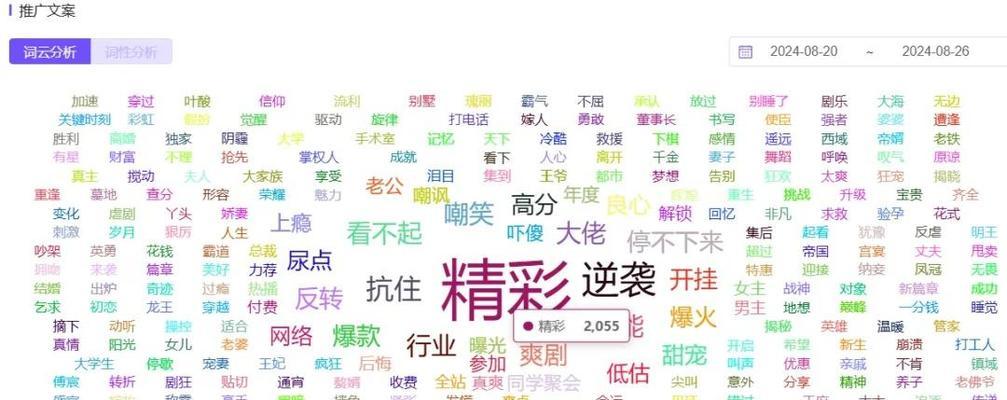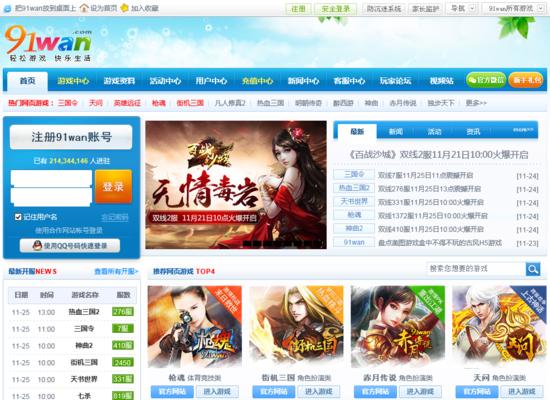如何使用WindowsIIS搭建WebDAV服务?
![]() 游客
2025-04-18 20:54:02
8
游客
2025-04-18 20:54:02
8
在数字化时代,文件共享和协作变得日益重要。WebDAV(Web分布式创作与版本控制)协议为文件的共享提供了一种便捷的方式,它允许用户通过HTTP进行文件的上传、编辑、删除等操作。对于企业用户而言,使用WindowsServer上的IIS(InternetInformationServices)搭建WebDAV服务,可以轻松实现网络上的文件共享和管理。本篇文章将带领您一步步了解如何在WindowsIIS上搭建WebDAV服务,确保您能够顺利且安全地设置和使用。
准备工作
在开始之前,您需要确保以下准备工作已经就绪:
拥有WindowsServer环境的操作权限。
安装了InternetInformationServices(IIS)。
拥有适当的权限,以便配置服务器和网络设置。
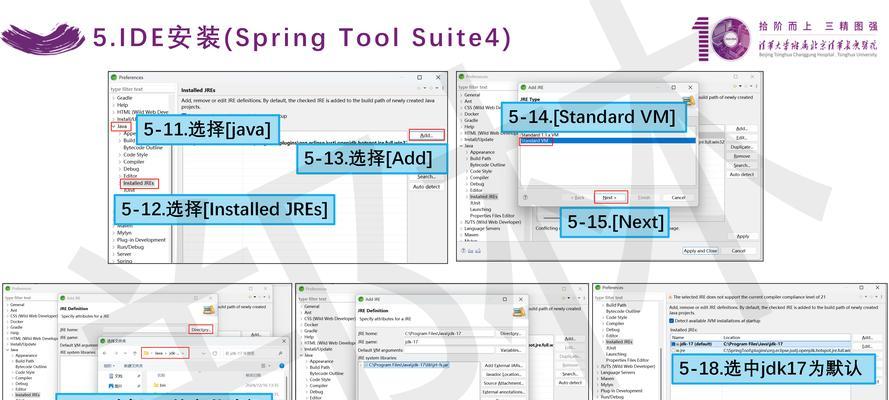
步骤一:启用WebDAV模块
您需要在IIS中启用WebDAV模块,以便服务器能够处理WebDAV请求。
1.打开“服务器管理器”。
2.选择“添加角色和功能”,进入向导模式。
3.在“Web服务器(IIS)”模块中,找到“WebDAV”选项并勾选,接着完成角色安装。
4.点击“关闭”退出向导。
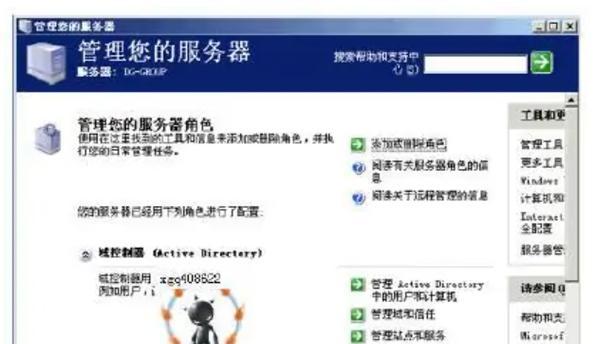
步骤二:创建WebDAV目录
接下来,创建一个目录,用户将通过WebDAV访问这个目录并进行文件操作。
1.打开IIS管理器。
2.在连接栏中选择您的服务器名称,然后双击“网站”。
3.在右侧操作面板中,点击“添加网站”。
4.在“网站名称”中输入一个名称,比如“WebDAVShare”。
5.在“物理路径”中指定一个用于存放文件的文件夹路径,或者创建一个新的文件夹。
6.在“端口”中指定一个端口号,或者使用默认值。
7.点击“确定”创建网站。
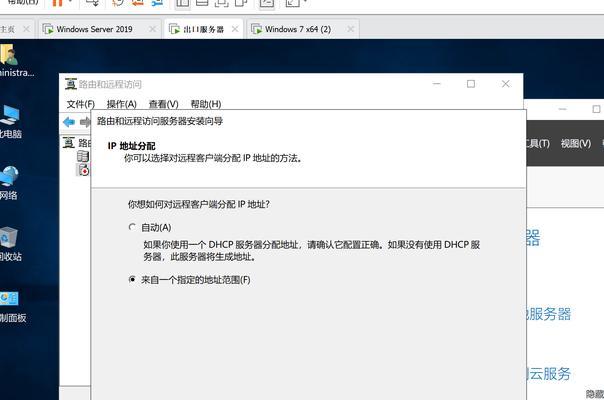
步骤三:配置WebDAV权限
创建网站之后,您需要为该网站配置WebDAV权限。
1.在IIS管理器中,找到刚才创建的网站,右击选择“属性”。
2.在“WebDAV”标签页中,确保“启用WebDAV”复选框被选中。
3.设置适当的权限,一般情况下,“读取”和“写入”权限是需要的。
4.点击“确定”保存设置。
步骤四:配置客户端
客户端配置将允许用户通过WebDAV连接到服务器。
1.打开“我的电脑”。
2.点击“计算机”菜单中的“映射网络驱动器”。
3.在“文件夹”输入框中,输入WebDAV目录的URL,格式通常为:http://yourserverip/davpath。
4.(可选)勾选“重新连接在登录时”复选框。
5.(可选)选择一个驱动器字母进行连接。
6.点击“完成”建立连接。
步骤五:测试WebDAV服务
设置完成后,您应该测试WebDAV服务是否能够正常工作。
1.在映射网络驱动器之后,打开资源管理器,找到之前设置的驱动器字母。
2.尝试上传、编辑或删除文件来测试权限是否配置正确。
3.确保所有操作都能够成功执行,无权限或连接错误。
综合以上
通过以上步骤,您应该能够在WindowsIIS上成功搭建并使用WebDAV服务。WebDAV为团队提供了便捷的文件共享解决方案,它支持多用户同时编辑文件,提高了协作效率。在使用过程中,您可能需要根据自己的安全和功能需求调整IIS和WebDAV的配置。记得定期检查日志文件以确保服务稳定运行,并且对于任何安全漏洞给予及时的修复。如您在搭建过程中遇到问题,可以在专业社区寻求帮助,或联系专业IT支持。
版权声明:本文内容由互联网用户自发贡献,该文观点仅代表作者本人。本站仅提供信息存储空间服务,不拥有所有权,不承担相关法律责任。如发现本站有涉嫌抄袭侵权/违法违规的内容, 请发送邮件至 3561739510@qq.com 举报,一经查实,本站将立刻删除。
转载请注明来自365seo,本文标题:《如何使用WindowsIIS搭建WebDAV服务?》
标签:
- 上一篇: 网站排名下降的原因是什么?
- 下一篇: 网站建设避坑指南:从入门到精通?
- 搜索
- 最新文章
- 热门文章
-
- SEO怎么做排名?提升网站流量的策略有哪些?
- 微站是什么?微站与传统网站有何不同?
- 柱状统计图怎么做?有哪些步骤和技巧?
- 如何选择合适的关键词进行优化?
- 网站备案是什么意思?备案流程是怎样的?
- 网站维护费通常包括哪些服务?
- 郑州网站优化需要注意什么?如何提高网站排名?
- 如何提升网站排名seo?网站排名关键词如何优化?
- 网站推广怎么做?网站推广的常见问题有哪些?
- 青岛seo优化怎么做?青岛企业如何提高网站的搜索引擎排名?
- 湖州网站建设如何选择合适的主机服务?
- 个人网站设计方案如何制定?
- 谷歌seo优化有哪些实用技巧?
- SEO优化可以先见效果再付费吗?这种模式靠谱吗?
- 武汉网站建设027的流程是什么?遇到问题如何解决?
- 哪里能找到最全的网站模板大全?网站模板大全如何分类?
- 黄石seo策略有哪些?
- 网站建设与维护的费用如何计算?如何确保网站的长期稳定运行?
- 备案是什么意思?备案网站查询如何操作?
- 天津网站建设如何选择合适的主机?
- 热门tag
- 标签列表